Cómo agregar una nueva clave en el editor de registro en Windows 11
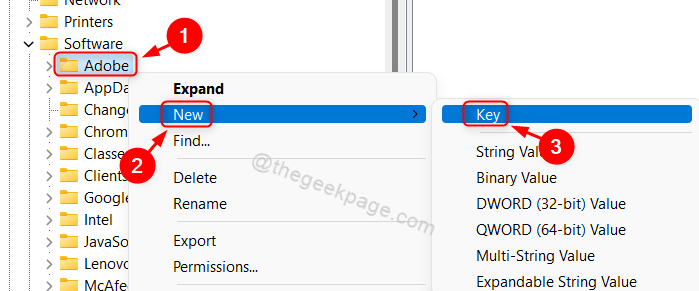
- 898
- 185
- Mateo Pantoja
Windows Registry es una base de datos en el sistema donde se almacenan toda la información sobre la configuración, los valores o las ubicaciones de los programas instalados. Inicialmente, cuando Microsoft lanzó el sistema operativo Windows, solía almacenar toda la información de programas instalados en .archivos ini. Pero ahora la mayoría de los detalles de los programas se guardan en el registro que es muy crucial, por lo que debe tener mucho cuidado al editar el archivo de registro. Si algo sale mal mientras edita el registro, entonces puede destruir totalmente el sistema. Se agrega una nueva clave al registro después de haber instalado un programa en su sistema que almacena su versión, valor de ubicación. En este artículo, lo guiaremos sobre cómo agregar una nueva clave en el editor de registro en su PC de Windows 11
Cómo agregar nueva clave en el editor de registro en Windows 11
Paso 1: Abra el editor de registro
Prensa Win + R teclas juntas en tu teclado.
Tipo regedit y presionar Ingresar llave.
Entonces, haga clic Sí en el indicador de la UAC para continuar.
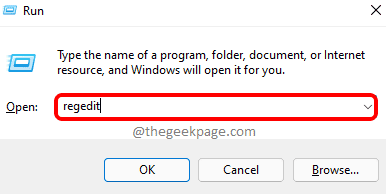
Paso 2: En el editor de registro
Puedes observar que hay muchas teclas de raíz en el panel izquierdo de la ventana.
Para navegar a través de las teclas, debe hacer doble clic en la tecla para expandirse.
Cuando llegue a la clave de registro donde desea agregar una nueva clave, haga clic derecho en ella y seleccione Nuevo Desde el menú contextual.
Entonces, haga clic Llave de la lista como se muestra a continuación.
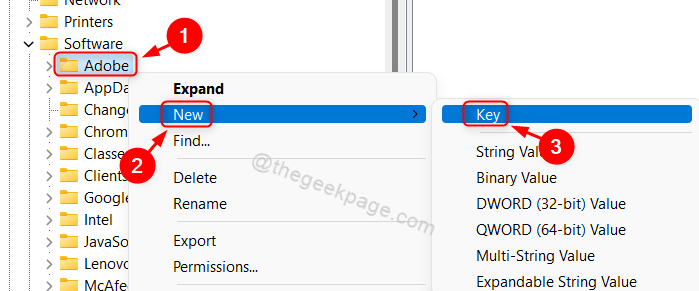
Paso 3: Ahora, se agrega una nueva clave en la clave de registro seleccionada.
Puedes cambiarlo más si lo desea.
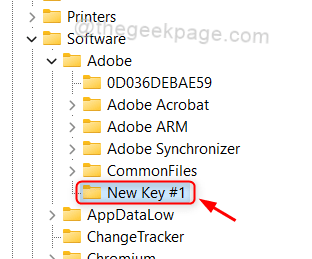
Eso es todos los chicos.
Hemos demostrado en este artículo cómo agregar una nueva clave en cualquier clave de registro utilizando el editor de registro.
Espero que este artículo haya sido informativo y déjenos comentarios a continuación para cualquier pregunta.
Gracias.
- « FIJO no se puede actualizar el entorno de tiempo de ejecución de Minecraft [4 maneras]
- Cómo abrir el bloc de notas en Windows 11 múltiples métodos »

